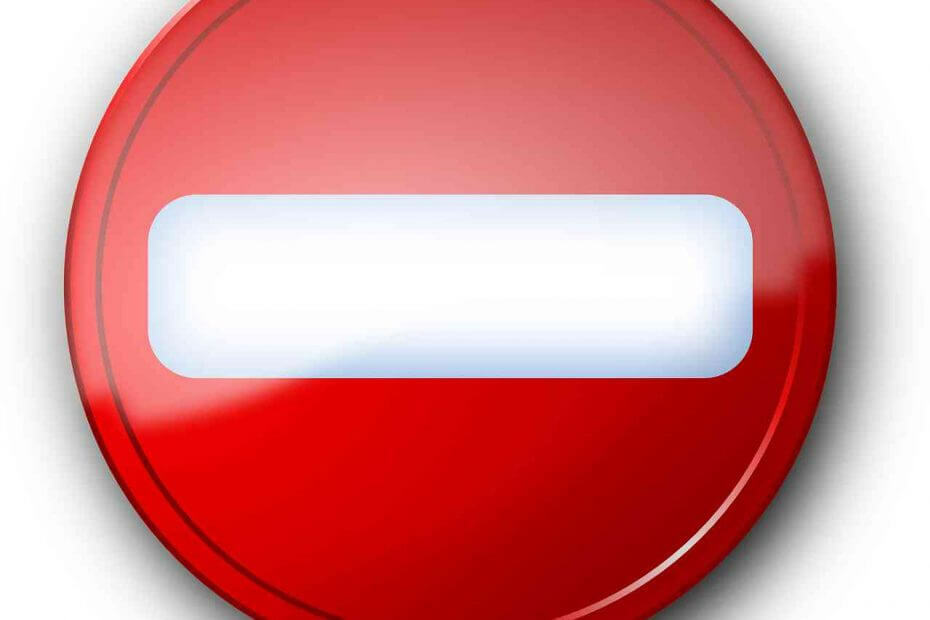
Този софтуер ще поддържа драйверите ви работещи, като по този начин ви предпазва от често срещани компютърни грешки и отказ на хардуер. Проверете всичките си драйвери сега в 3 лесни стъпки:
- Изтеглете DriverFix (проверен файл за изтегляне).
- Щракнете Започни сканиране за да намерите всички проблемни драйвери.
- Щракнете Актуализиране на драйвери за да получите нови версии и да избегнете неизправности в системата.
- DriverFix е изтеглен от 0 читатели този месец.
Собствениците на игри на Ubisoft съобщават, че са се сблъскали с досаден проблем при опит да стартират любимите си игри.
Въпреки че са закупили своите игри чрез своите акаунти в Steam, съобщението за грешка Възникна проблем при удостоверяването на собствеността върху този продукт подсказва, когато се опитват да стартират съответните игри.
Обикновено се знае, че този проблем се задейства от грешки на Uplay.
Успяхме да измислим няколко решения, които можете да използвате, за да разрешите този проблем.
Стъпки за поправяне продукт удостоверяване на собствеността в Uplay
1. Рестартирайте и двата клиента
- Затворете приложенията Steam и Uplay
- Стартирайте ги отново и вижте дали това е решило проблема.
2. Влезте отново в Uplay
- Щракнете върху потребителското име на акаунта в горния десен ъгъл на Uplay> изберете Излез от профила си
- Въведете вашия имейл и парола, свързани с акаунта в Uplay и влезте отново.
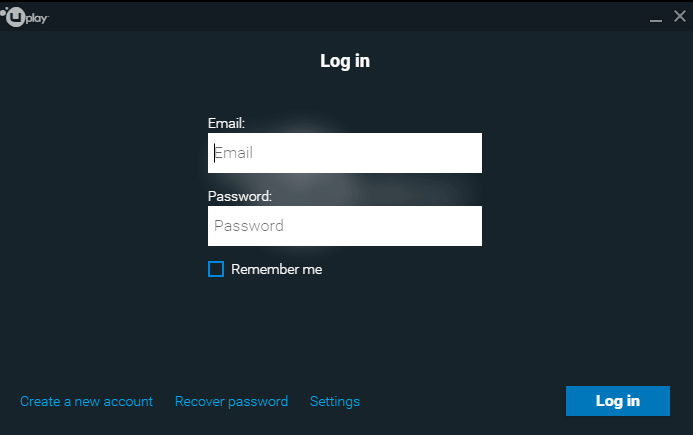
3. Променете паролата на Uplay
- Излезте от клиента на Uplay
- Влезте в акаунта си с помощта на браузъра си
- Отидете в раздела за управление на акаунта> променете паролата си
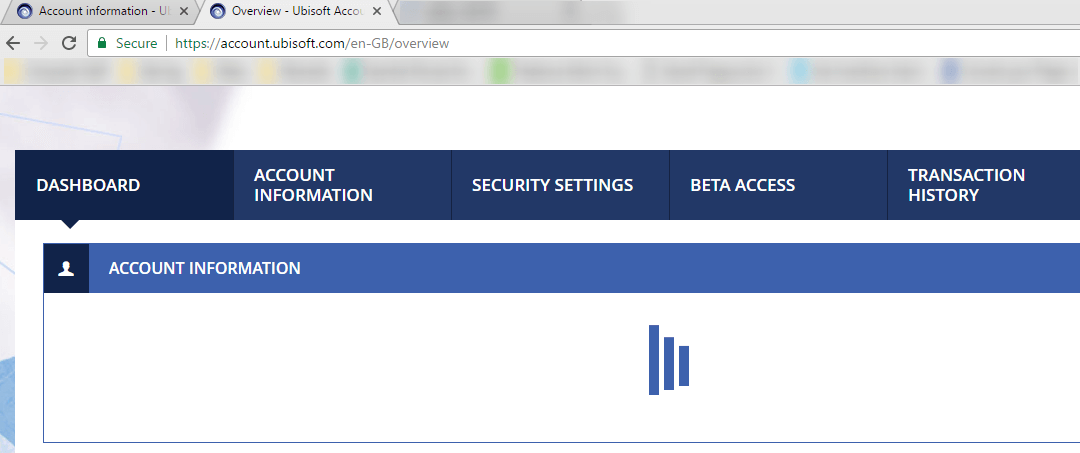
- Влезте отново с помощта на Uplay и опитайте да видите дали това е решило проблема.
4. Отворете играта в Uplay
Ако играта не се отвори през Steam, не забравяйте да я отворите с помощта на Uplay. Ако това реши проблема, трябва да можете да отворите играта и чрез Steam.
5. Свържете се с екипа за поддръжка на Ubisoft
Ако използвате Steam Share и получите съобщението за грешка, трябва да се свържете с екипа за поддръжка на Ubisoft.
Потвърдете информацията за вашия акаунт и акаунта, с който споделяте играта.
Надяваме се, че сте успели да разрешите проблема с удостоверяването на Uplay, като използвате едно от нашите решения. Ако тази статия ви е била полезна, оставете коментар в раздела за коментари по-долу.
ПРОЧЕТЕТЕ СЪЩО:
- КОРЕКЦИЯ: Проблеми с връзката с Windows 10 на Uplay PC
- Неуспешно стартиране на игра със споделено съдържание Грешка в Steam [PRO GUIDE]
- Ето как да коригирате трайно грешката на Steam във файла със съдържание
- Как да коригирам съобщения за грешки на EasyAntiCheat в игрите на Ubisoft
![Как да използвам Steam Screenshot Manager [Кратко ръководство]](/f/8d4443e74172b2c776446662cd37e670.png?width=300&height=460)

